标签:style blog http io ar color 使用 sp on
本篇体验使用SQL Database Migration Wizard(SQLAzureMW)将SQL Server 2008数据库迁移到 Azure SQL Database。当然,SQLAzureMV还可以把SQL Server 2005/2012/2014迁移到Azure SQL Database。
SQLAzureMV有几个版本:
1、SQLAzureMW v3x 适用于 .NET Framework 3.5 和 SQL Server 2008 R2 SP1
2、SQLAzureMW v4x 适用于 .NET Framework 4.5 和 SQL Server 2012
3、SQLAzureMW v5x 适用于 .NET Framework 4.5 和 SQL Server 2014
所有的版本下载在这里。
→登录到Windows Azure的"管理门户"
→点击左侧的"SQL数据库"
→点击页面左下方的"新建"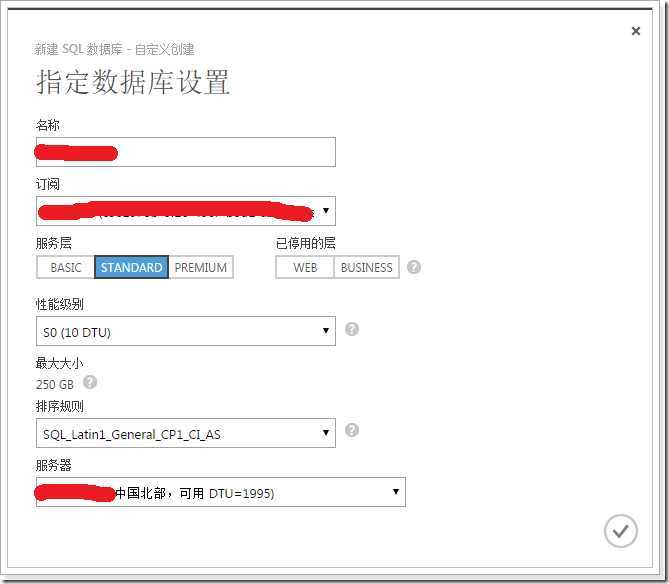
选择合适的"服务层"版本,选择默认的排序规则是"SQL_Latin1_General_CP1_CI_AS",选择服务器,点击右下角的"打勾"按钮。
如果还没有创建服务器,先创建服务器: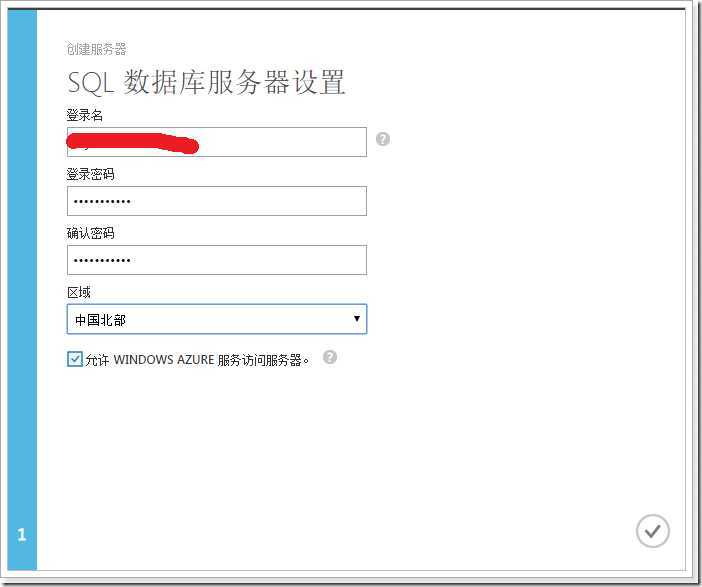
点击右下角的"打勾"按钮。
→点击左侧的"SQL数据库"
→点击"服务器"
→点击服务器名称
→点击"配置"
→点击"添加到允许的IP地址",把当前的ip地址添加到"白名单",点击"保存"。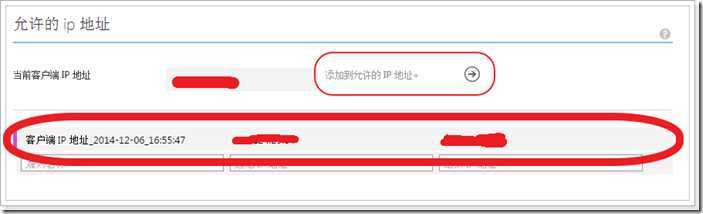
→双击"SQLAzureMV.exe"
→在"连接到数据库..."窗口中,勾选"SQL Server身份验证",填写用户名和密码,指定数据库名称,勾选"保存登录信息",点击"连接"按钮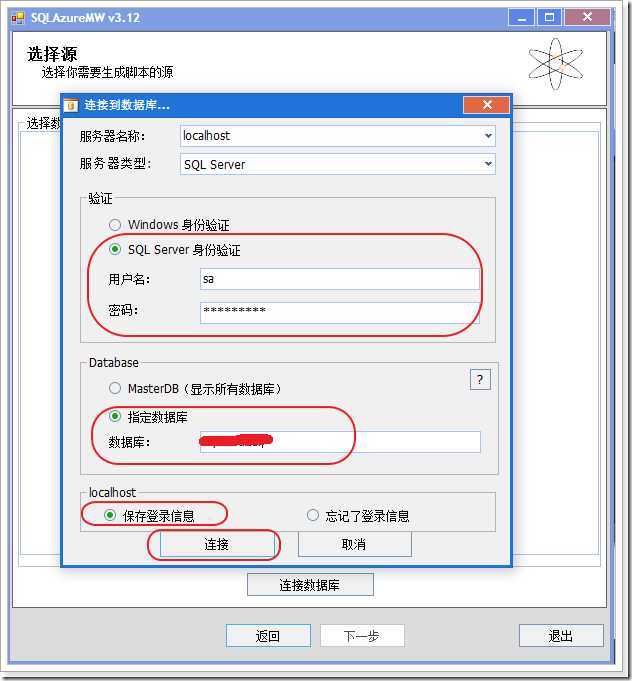
→在界面中点击"下一步"
→在"脚本向导汇总"界面中,点击"下一步"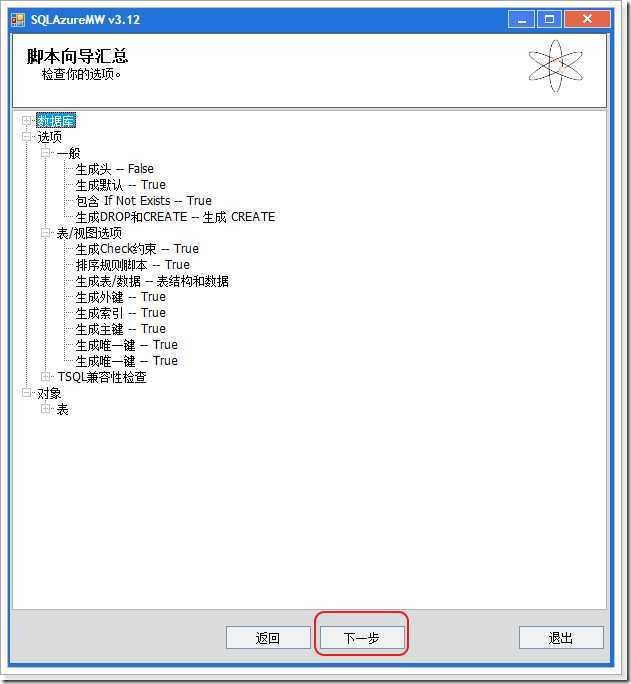
跳出"生成脚本"提示框,点击"是"
→在"结果汇总"界面中,有"执行结果"和"SQL脚本"选项卡,点击"下一步"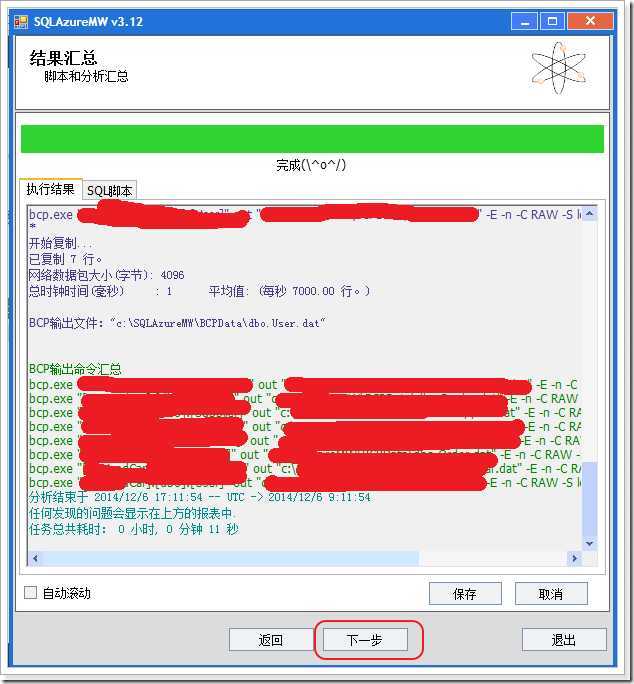
注意:如果生成的SQL脚本中有错误、或者不兼容情况,会以红色字体显示,这时候可以把SQL脚本保存到硬盘,再到SQL Server Management Studio中进行修改,修改后,可以在SQLAzureMV直接打开修改好的SQL脚本文件。
→到"管理门户"中复制服务器名称,类似"xxxxxx.database.chinacloudapi.cn"的格式,填写如下: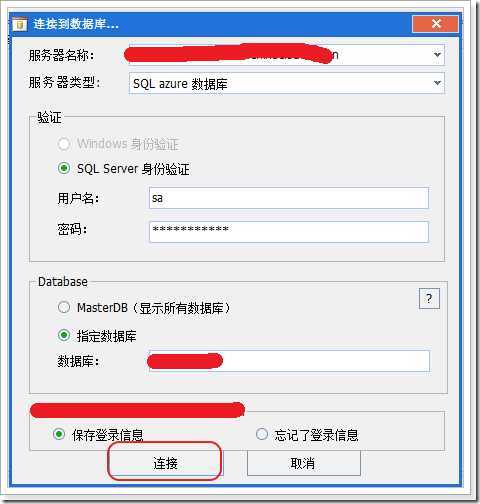
点击"连接"。
→点击"退出"。
→打开"SQL Server Management Studio",在界面中填写相关信息,点击"连接"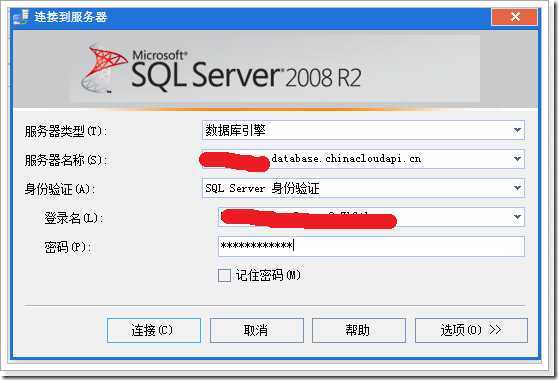
注意:
○ 服务器名类似"xxxxxx.database.chinacloudapi.cn"的格式,用户名类似"服务器名@xxxxxx"的格式。
○ 还可以通过https://xxxxxx.database.chinacloudapi.cn/, 来判断地址、用户名、密码是否正确。
○ 如果Sql Sever 2008还没有允许远程连接,参照这里。
→登录成功后,显示如下界面:
至此,使用SQL Database Migration Wizard(SQLAzureMW)将SQL Server 2008数据库迁移到 Azure SQL Database,成功!
使用SQL Database Migration Wizard把SQL Server 2008迁移到Windows Azure SQL Database
标签:style blog http io ar color 使用 sp on
原文地址:http://www.cnblogs.com/darrenji/p/4150408.html